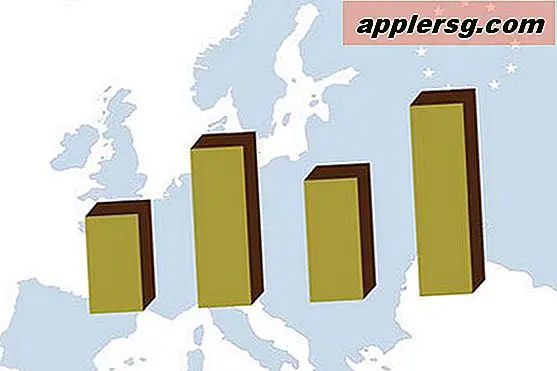Hoe het gebied onder een curve in Excel te berekenen
Excel kan een handig hulpmiddel zijn, met veel toepassingen voor wetenschappers, studenten, economen, analisten en vele andere beroepen. Een van de unieke functies van Excel is dat gebruikers gemakkelijk grote hoeveelheden gegevens kunnen analyseren en in een grafiek kunnen weergeven. Mensen met kennis van calculus kunnen de trendlijnfunctie op de grafiek gebruiken om het gebied onder een curve te berekenen. Voor studenten die geen kennis van calculus hebben, is er een andere manier om de oppervlakte onder de curve te benaderen.
De trendlijnvergelijking gebruiken
Klik met de rechtermuisknop op de curve waaronder u het gebied in de Excel-grafiek wilt vinden. Klik op de optie om een trendlijn toe te voegen.
Kies het type lijn waarvan u denkt dat het het beste bij de curve past.
Kies de optie om de vergelijking in de grafiek weer te geven onder het tabblad "Opties".
Zoek de definitieve integraal van de vergelijking die op de kaart wordt weergegeven over het interval waarvan u de oppervlakte wilt bepalen. De waarde van de bepaalde integraal is de oppervlakte onder de kromme. Voor deze stap is kennis van calculus noodzakelijk.
Benaderen als de punten gelijkmatig verdeeld zijn
Tel de y-waarden op van de gegevens waar u het gebied wilt vinden. U kunt dit doen door de waarden rechtstreeks uit het diagram toe te voegen of door de waarden in de cellen in het werkblad toe te voegen.
Zoek de afstand tussen de punten op de x-as als ze gelijkmatig verdeeld zijn.
Vermenigvuldig de som van de y-waarden en de afstand tussen de x-waarden. Dit product is de geschatte oppervlakte onder de curve.
Tips
Probeer een paar verschillende soorten lijnen om te zien welke het beste past.